안녕하세요.
이전 포스트에서 윈도우 10 매니저(Windows 10 Manager)의 전체 기능을 둘러보았는데 이번에는 윈도우 시스템 최적화를 위해 접근하기 쉽고 실제 효과를 볼 수 있는 기능들에 대해 살펴 보겠습니다.
먼저 <정보> → <시스템 복원>입니다.
시스템 복원을 클릭하면 복원 지점을 바로 만들 수 있고 바로 아래 시스템 복원을 클릭하면 윈도우 자체 시스템 복원 과정이 진행됩니다. 시스템 복원에 손쉽게 접근할 수 있죠.

<정보> → <복구센터>에서는 윈도우 시스템의 다양한 문제들에 대해 검사하고 복구할 수 있습니다.
손상된 시스템 파일 확인, 구성요소 저장소 손상 수정, 아이콘 복원, 오피스 프로그램 실행 문제 복구, 안전 모드에서 로그인할 수 없는 문제, 마우스 우클릭시 나타나는 메뉴의 손실 문제 등 다양한 문제에 대해 진단하고 해결합니다.
맨 아래 <시스템 재설정>이 있는데 윈도우를 초기 상태로 돌려주는 기능입니다. 마치 스마트폰의 공장 초기화 기능과 같은 것으로 시스템 문제를 해결하기 위한 최종 선택이 될 수 있죠.
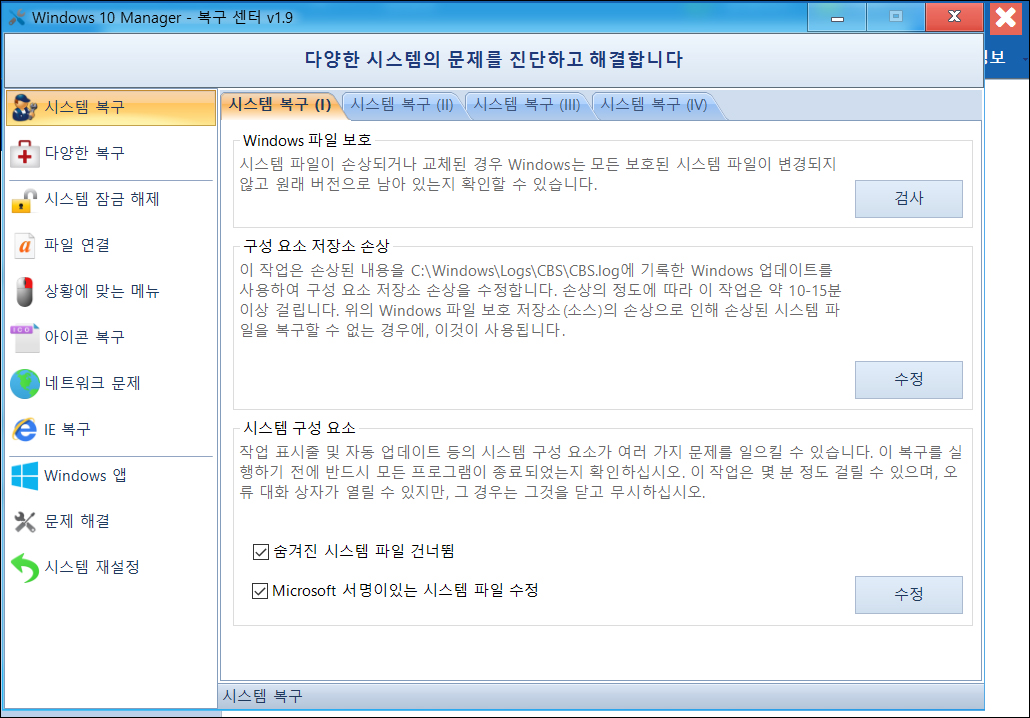
간편하게 시스템을 정리할 수 있는 <정보> → <원 클릭 정리>가 있습니다. 개인 기록, 정크 파일, 레지스트리 정리와 최적화를 수행합니다.
최근 사용 문서나 프로그램의 기록 제거, 인터넷 익스플로러와 엣지, 구글 크롬, 파이어 폭스의 인터넷 사용 기록을 제거할 수 있습니다.
1대의 PC를 여러명이 사용할 경우 자신의 사용 흔적을 삭제하여 사생활을 보호할 수 있는 측면이 있죠.

<정보> → <최적화 마법사>에서는 모두 13단계로 구분하여 최적화가 이루어지는데 프로세스, 윈도우 업데이트, UI 확대, 사용자 계정 컨트롤 조정, 시스템 조정, SSD 최적화, 스마트 프로그램 제거, 시작 관리자, 작업 스케줄러 관리자, 서비스 관리자, 정크 파일 정리, 레지스 트리 정리, 레지스트리 최적화가 있습니다.
단계별로 건너뛰기 옵션도 있는데 이점은 사용자의 선택의 폭을 넓혀 좋은 점이라 할 수 있습니다.
특히 작업 스케줄러 관리자와 서비스 관리자에서 관련 지식이 없다면 건너뛰는 것이 좋을 듯 합니다. 큰 효과를 얻기보단 오히려 시스템을 불안정하게 만들 수 있는 요인이 될 수 있죠.

<최적화> → <시스템 속도>는 윈도우에서 작업 수행 속도 향상과 시작 및 종료 속도 향상에 대한 설정을 할 수 있습니다.
페이지 메모리 사용률 향상, 시작시 디스크 검사 취소, 부팅파일 최적화 사용 않기, 응답없는 응용프로그램 자동으로 닫기 등을 설정할 수 있습니다.
윈도우 설치 저장소가 대부분 SSD이기 때문에 불필요한 기능을 중지하여 시스템 속도를 더욱 향상시킬 수 있죠.

<최적화> → <시작 관리자>에서는 윈도우 시작시 실행되는 프로그램을 한 눈에 알 수 있으며 시작 프로그램을 추가하거나 삭제할 수 있습니다.
PC를 사용하다 보면 자신도 모르게 시작 관리자에 등록되는 프로그램이 다수 발생하는데 시작 관리자를 통해 컨트롤할 수 있습니다.
특히 인터넷 뱅킹시 설치되는 프로그램들은 대부분 윈도우 시작시 함께 시작되는 프로그램들로 인터넷 뱅킹을 자주하지 않는다며 시작 관리가 필요하죠.

지금까지 윈도우 10 매니저의 기능 중 시스템 최적화와 속도 향상에 관련된 중요 기능을 살펴보았는데 이외에 사용자 정의, 보안, 유틸리티에도 유용한 기능들이 있습니다.
W10M은 잘 활용한다면 윈도우 시스템을 안정적으로 유지, 보수할 수 있도록 도와주는 꽤 괜찮은 프로그램인 것 같습니다.
제작사에서 배포한 버전입니다.
'윈도우 프로그램 ' 카테고리의 다른 글
| 동영상 파일 정보를 보여주는 미디어 인포 MediaInfo (0) | 2019.04.23 |
|---|---|
| GIF 만들기 프로그램 인스타지퍼(Instagiffer)를 아시나요 (0) | 2019.04.22 |
| 윈도우 10 시스템 관리 프로그램 뭐 없나요? (0) | 2019.04.21 |
| MKV 포맷 동영상에서 비디오, 오디오, 자막을 손쉽게 분리하고 결합하는 MKVToolnix (0) | 2019.04.14 |
| PC 그래픽 카드 교체 시 필요한 드라이버 삭제 프로그램 DDU(Display Driver Uninstaller) (0) | 2019.04.13 |



